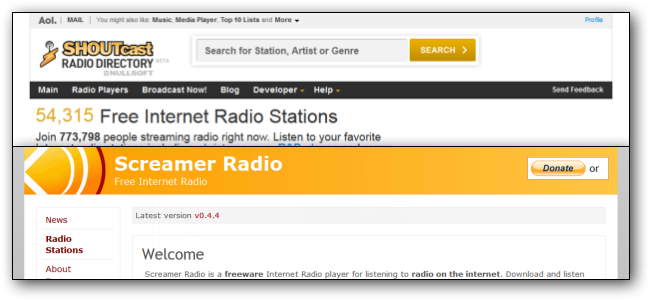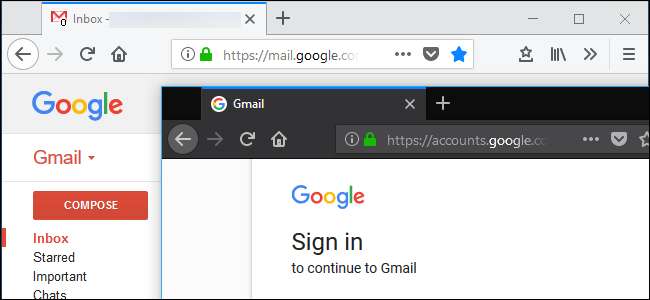
Firefox에는 다음과 같이 작동하는 자체 프로필 시스템이 있습니다. Chrome의 사용자 계정 전환기 . 각 프로필에는 고유 한 책갈피, 설정, 추가 기능, 브라우저 기록, 쿠키 및 기타 데이터가 있습니다. 예를 들어 업무용 프로필과 개인적인 용도로 별도의 프로필을 만들어 따로 보관할 수 있습니다.
Mozilla는 Firefox의 프로필 관리자를 숨기고 Chrome처럼 인터페이스에서 눈에 잘 띄는 부분이 아닙니다. 그러나 자체 설정 및 데이터가있는 다른 브라우저 프로필을 사용하려는 경우 Firefox가 가능합니다.
대신 Firefox 다중 계정 컨테이너 고려
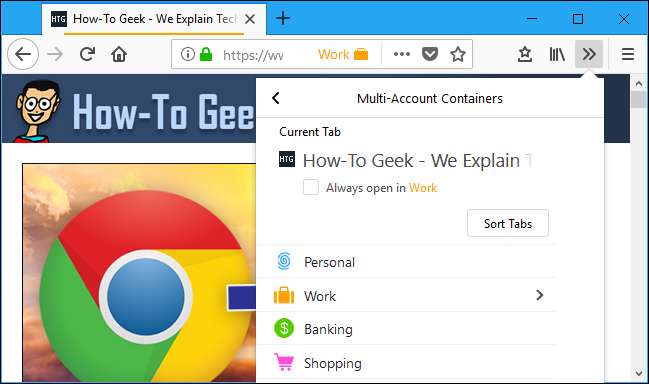
Mozilla는 탐색의 일부를 서로 분리하여 유지하려는 경우 더욱 간소화 된 또 다른 솔루션을 제공합니다. 이름은 " Firefox 다중 계정 컨테이너 ”확장명이며 Mozilla 자체에서 제작했습니다. 이 확장을 사용하면 열려있는 각 탭에 대해 "컨테이너"를 선택할 수 있습니다. 예를 들어 작업 중일 때는 '작업'컨테이너에서 탭을 시작하고 작업하지 않을 때는 '개인'컨테이너를 실행할 수 있습니다. 따라서 별도의 업무용 계정과 개인 계정이있는 경우 각 웹 사이트에 로그인 및 로그 아웃하지 않고도 컨테이너간에 전환 할 수 있습니다.
이것이 프로필에 대한 필요성을 완전히 대체하지는 않지만 (북마크, 브라우저 기록 및 추가 기능이 컨테이너간에 공유 됨) 각 컨테이너에 대해 별도의 로그인 상태와 쿠키를 가질 수 있습니다.
프로필을 만들고 프로필간에 전환하는 방법
이제 Mozilla Firefox를 사용하면 이전 버전에있는 프로필 관리자를 사용하지 않고도 실행 중에 프로필을 관리 할 수 있습니다. 이 기능에 액세스하려면 Firefox의 주소 표시 줄에 "about : profiles"를 입력 한 다음 Enter를 누르십시오. 원하는 경우 나중에 쉽게 액세스 할 수 있도록이 페이지를 북마크 할 수 있습니다.
이전에 Firefox 프로필을 사용해 본 적이 없다면 "기본"프로필을 사용하고있을 것입니다.
새 프로필을 만들려면 "새 프로필 만들기"버튼을 클릭합니다.
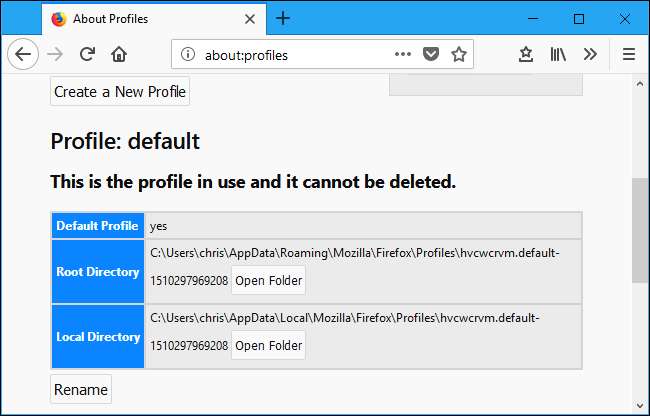
나타나는 "프로필 만들기 마법사"창을 클릭하고 새 프로필에 대한 설명이 포함 된 이름을 제공하여 용도를 기억할 수 있도록합니다. 예를 들어 업무용 인 경우 이름을 '직장 프로필'로 지정할 수 있습니다.
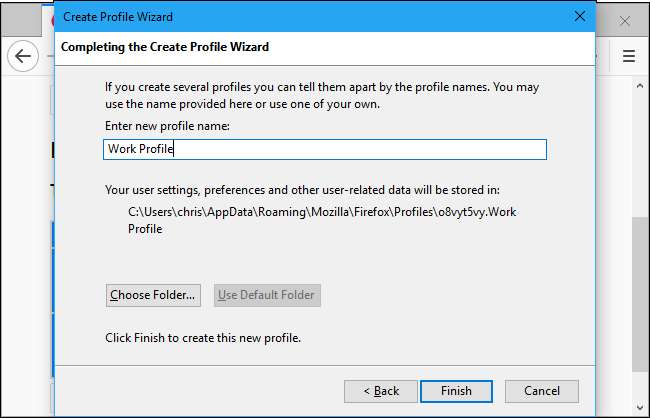
새 프로필로 Firefox를 다시 시작하려면 먼저 여기에서 프로필 아래에있는 "기본 프로필로 설정"버튼을 클릭하십시오. 기본 프로필이되면 열려있는 모든 Firefox 브라우저 창을 닫은 다음 Firefox를 다시 시작합니다. 선택한 기본 프로필로 시작됩니다.
다른 프로필로 다시 전환하려면 about : profiles로 다시 이동하고 사용하려는 프로필에 대해 "기본 프로필로 설정"을 클릭 한 다음 Firefox를 닫고 다시 시작하십시오.
프로필이 더 이상 필요하지 않은 경우 여기에서 "제거"버튼을 클릭하여 시스템에서 제거 할 수 있습니다. 이렇게하면 책갈피, 저장된 암호 및 추가 기능을 포함하여 프로필과 함께 저장된 모든 데이터가 삭제됩니다.
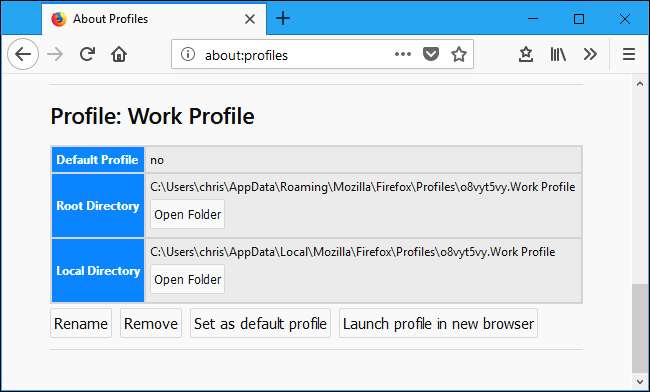
한 번에 여러 프로필을 사용하는 방법
"프로필 정보"페이지에 "새 브라우저에서 프로필 시작"버튼이 있음을 알 수 있습니다. 그러나 프로필을 처리하기 위해 Firefox의 기본 구성을 사용할 때는이 버튼이 작동하지 않습니다. 기본적으로 Firefox는 한 번에 하나의 프로필 만 실행합니다. 프로필간에 전환하려면 브라우저를 닫고 다시 시작해야합니다. 그러나 실행하는 데 사용하는 바로 가기를 약간 수정하면 Firefox는 동시에 여러 프로필을 실행할 수 있습니다.
여러 Firefox 프로필을 한 번에 활성화하려면 Firefox를
-원격 없음
명령 줄 옵션. 이렇게하려면 일반적으로 Firefox를 시작하는 데 사용하는 작업 표시 줄, 바탕 화면 또는 시작 메뉴 바로 가기를 편집해야합니다.
예를 들어 작업 표시 줄 바로 가기를 사용하여 Firefox를 시작하는 경우 작업 표시 줄에서 Firefox 아이콘을 마우스 오른쪽 단추로 클릭하고 팝업 메뉴에서 "Mozilla Firefox"를 마우스 오른쪽 단추로 클릭 한 다음 "속성"옵션을 선택합니다.
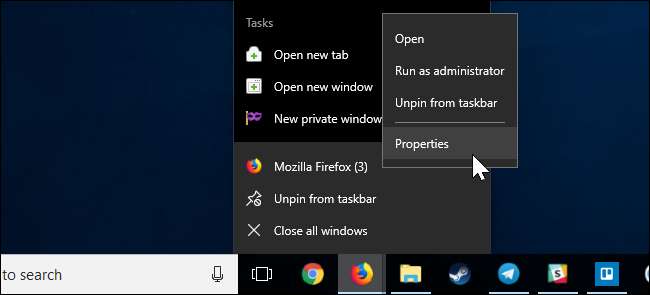
속성 창의 "바로 가기"탭에서 "대상"상자의 텍스트 맨 끝에 커서를 놓은 다음
-원격 없음
텍스트의 끝까지. 대상 상자는 다음과 같아야합니다.
"C : \ Program Files \ Mozilla Firefox \ firefox.exe"-no-remote
변경 사항을 저장하려면 "확인"을 클릭하십시오.
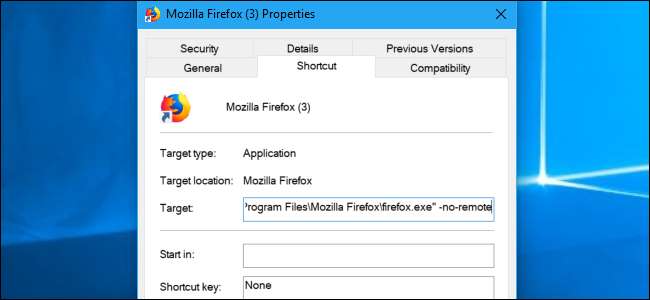
열려있는 모든 Firefox 브라우저 창을 닫은 다음 방금 수정 한 바로 가기를 사용하여 Firefox를 다시 시작합니다. 그러면 about : profiles 페이지로 돌아가서 "Launch profile in new browser"버튼을 클릭 할 수 있습니다. Firefox는 선택한 프로필로 새 브라우저 창을 엽니 다.
어느 것이 무엇인지 알려주는 데 도움이 필요하면 언제든지 메뉴> 부가 기능> 테마로 이동하여 각 프로필에 대해 다른 테마를 설정할 수 있습니다.
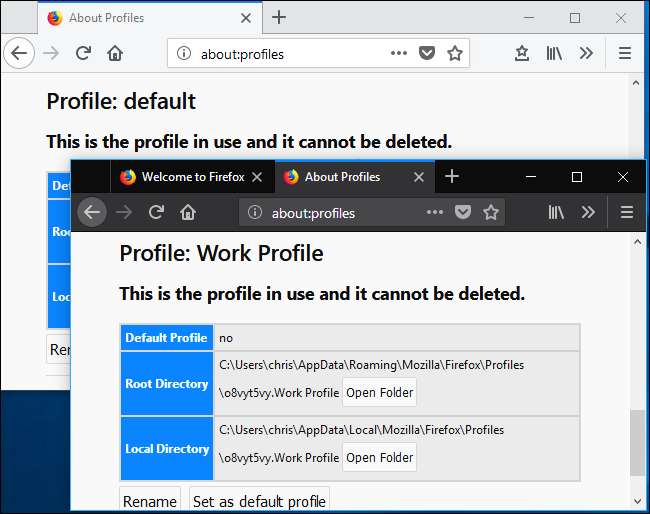
대신 이전 프로필 관리자를 사용하는 방법
원하는 경우 이전 Firefox 프로필 관리자로 우리가 이야기 한 모든 작업을 수행 할 수도 있습니다. 또한 원하는 경우 Firefox의 프로필 관리자를 열고 특정 프로필로 Firefox를 시작하는 특별한 바로 가기를 만들 수 있습니다.
먼저 Firefox를 완전히 닫아야합니다. 다음으로 Firefox를 실행해야합니다.
-피
스위치.
-
Windows에서
: Windows + R을 누르고 다음을 입력합니다.
firefox.exe -p나타나는 실행 상자에 입력 한 다음 Enter 키를 누릅니다. -
Mac에서
: 터미널 창 열기 —Command + Space를 누르고 터미널을 입력 한 다음 Enter 키를 눌러 시작합니다.
스포트라이트
. 프롬프트에서
/Applications/Firefox.app/Contents/MacOS/firefox-bin -profilemanager그런 다음 Enter를 누릅니다. -
Linux에서
: 터미널을 열고
firefox -profilemanager명령.
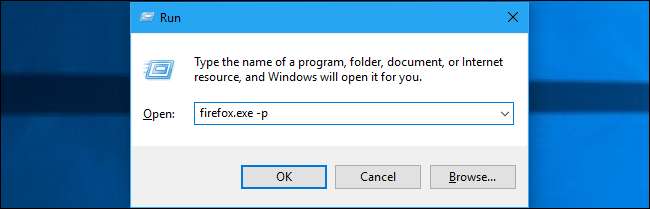
사용자 프로필 선택 대화 상자가 표시됩니다. 기본적으로 "default"라는 단일 사용자 프로필이 있습니다. 이 창을 사용하여 추가 프로필을 만들고 기존 프로필의 이름을 바꾸고 삭제할 수 있습니다.
Firefox를 시작할 때 항상 프로필 선택기를보고 싶다면 (이렇게하면 특별한 명령없이 Firefox 바로 가기를 클릭 할 때마다 프로필을 선택할 수 있습니다.) "시작할 때 묻지 않고 선택한 프로필 사용"을 끌 수 있습니다. ”옵션. 이로 인해 Firefox는 적어도 해당 옵션을 다시 켤 때까지 시작할 때마다 원하는 프로필을 묻습니다.

Firefox를 사용하려면 하나 이상의 프로필이 필요합니다. 각 프로필에는 자체 설정, 확장 프로그램, 북마크, 기록, 쿠키 및 기타 모든 것이 있습니다. 명심하십시오. "기본"프로필을 삭제하면 Firefox 브라우저 데이터를 모두 잃게됩니다. Firefox 동기화 사용 거기에서 다시 가져올 수 있습니다.)
새 프로필을 만들 때 원하는 이름을 지정할 수 있습니다. 마법사는 프로필이 저장 될 위치를 보여줍니다. 기본적으로 사용자 계정의 Firefox 프로필 폴더 아래에 위치하며 8 개의 임의의 문자와 숫자로 시작됩니다.

프로필을 선택한 다음 "Firefox 시작"을 클릭하여 선택한 프로필로 Firefox를 시작합니다. 새 프로필로 Firefox를 처음 시작하면 다시 환영 경험이 표시됩니다.
Firefox를 종료하고 다시 시작하여 프로필간에 전환하십시오. "시작할 때 묻지 않고 선택한 프로필 사용"옵션을 끄면 Firefox가 시작하기 전에 사용할 프로필을 묻습니다. 이 확인란을 선택한 상태로두고 Firefox를
-피
또는
-profilemanager
원할 때 숨겨진 프로파일 매니저에 액세스하려면 전환하십시오.
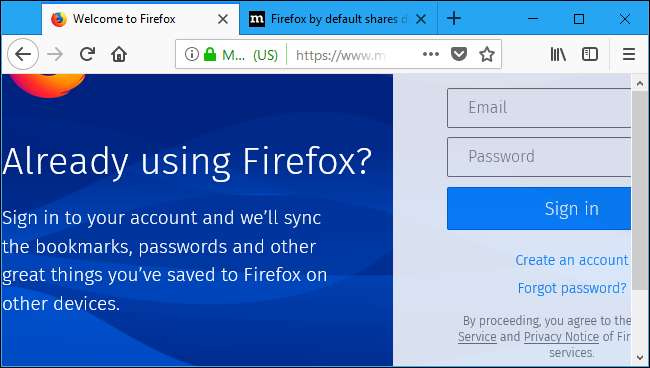
사용하기 쉽도록 프로필 관리자로 Firefox를 여는 바로 가기를 만들 수도 있습니다. 예를 들어 Windows에서는 바탕 화면에 Mozilla Firefox 바로 가기의 복사본을 만들고 "Mozilla Firefox – 프로필 관리자"와 같은 이름으로 바꾼 다음 공백과
-피
"대상"상자의 텍스트 끝까지. 이 바로 가기는 이제 바로 가기를 시작할 때 Firefox가 완전히 닫혔다 고 가정하고 프로필 관리자로 Firefox를 엽니 다.

Firefox는 기본적으로 Chrome처럼 작동하도록 설정되어 있지 않습니다. 한 번에 하나의 프로필 만 사용하기를 원합니다. 그러나 원하는 경우 한 번에 여러 프로필을 사용할 수 있습니다.
이렇게하려면 Firefox를 실행해야합니다.
-원격 없음
스위치. 실행 대화 상자 또는 터미널에서이 작업을 수행하거나 기존 Firefox 바로 가기를 수정할 수 있습니다. 예를 들어, 위의 프로필 관리자 바로 가기를 만든 경우
-원격 없음
읽도록
-p-원격 없음
대상 상자 끝에.
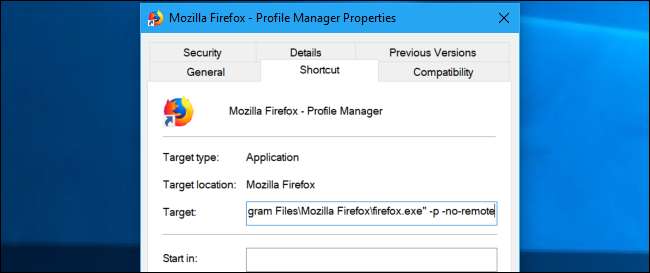
이 스위치를 사용하여 Firefox를 시작합니다. 즉, 방금 만든 바로 가기를 두 번 클릭하면 Firefox가 이미 실행 중인지 확인하지 않습니다. 대신 사용할 프로필을 묻고 해당 프로필로 새 Firefox 프로세스를 만듭니다.
각 프로필은 한 번에 하나의 Firefox에서만 사용할 수 있지만이 프로세스를 사용하여 원하는만큼 다른 프로필로 Firefox를 열 수 있습니다. 이미 실행중인 상태에서 동일한 프로필을 다시 열려고하면 "Profile In Use"오류가 표시됩니다.
관련 : 초보자 괴짜 : 모든 Windows 사용자가 Windows 작업 관리자 사용에 대해 알아야 할 사항
참고 : Firefox가 닫힌 것처럼 보이는 동안 프로필 사용 오류가 표시되면 다음을 수행해야 할 수 있습니다. 작업 관리자를 방문하십시오 거기에서 firefox.exe 프로세스를 종료하고 백그라운드에서 실행 중이면 강제로 닫습니다.

이 모든 것이 예상대로 작동합니다. 그러나 Chrome은 인터페이스에서 사용중인 프로필을 쉽게 확인할 수 있지만 Firefox는이 정보를 눈에 잘 띄게 만들지 않습니다. 이를 위해 각 프로필에 대해 다른 테마를 설치하거나 다른 방식으로 시각적으로 구분할 수 있습니다.
사용중인 프로필을 확인해야하는 경우 "about : 프로필"페이지에서이 정보를 찾을 수 있습니다.
관련 : Firefox를 기본 설정으로 복원하고 새로 시작하는 방법
Firefox 프로필 문제를 해결하기 위해 프로필 관리자를 사용할 필요가 없습니다. 대신 "Firefox 새로 고침"기능 사용 프로필을 조작하거나 중요한 정보를 잃지 않고 새로운 Firefox 브라우저를 얻으려면.